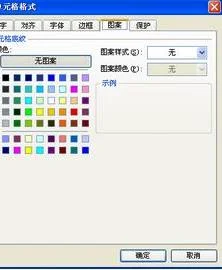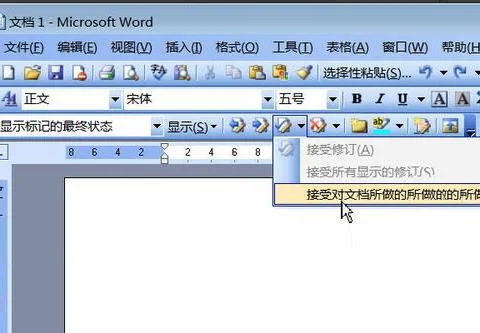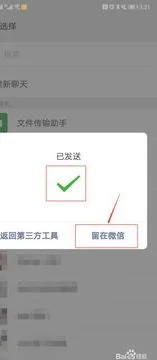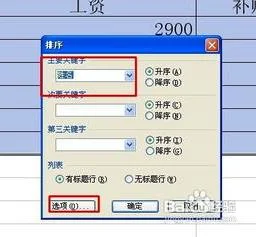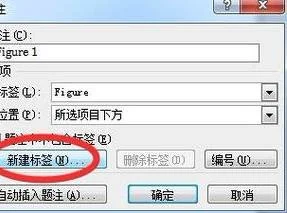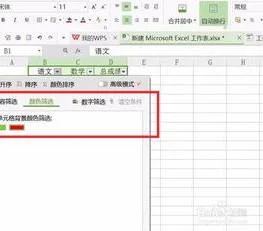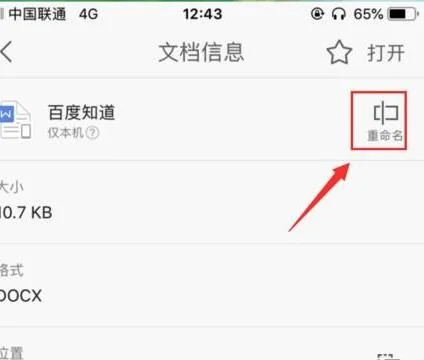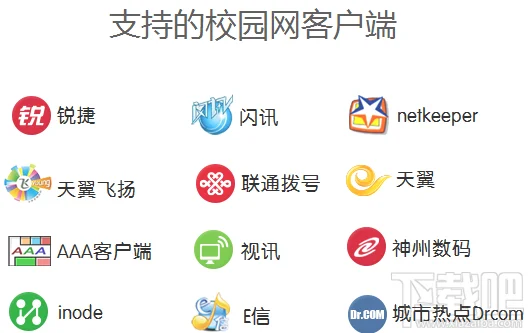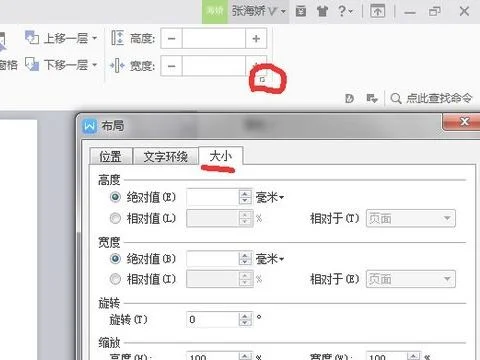1.如何使用wps表格编排课程表
WPS表格制作课程表的方法:
一、WPS表格斜线表头
先点击功能区“插入”选项卡的“表格”功能组“表格”按钮下方的小三角形,在弹出的列表中用框选的办法划出一个8行8列的表格。将鼠标定位于表格中任一单元格,可以看到,在功能区的上方新出现“表格工具”选项卡。
点击“表格工具”选项卡,可以看到常用的表格方面的操作所需要的按钮基本都在这里了,如图2所示。
要绘制斜线表头,只需选中表格第一行左侧的两个单元格,点击“绘制边框”功能组中的“绘制斜线表头”按钮,弹出“斜线单元格类型”对话框。选择需要的类型,确定即可。
二、合并单元格及调整对齐方式
借助“表格工具”,这两项任务都可以一键完成。
点击表格左上角外侧的按钮,选中整个表格,点击“对齐方式”功能组中需要的对齐方式。选中需要合并的单元格区域,然后点击“合并”功能组中的“合并单元格”按钮,单元格就合并完成了。简单吧?如图4所示。
三、WPS绘制双细线
示例表格中为了区分上午和下午,在表格中添加了双细线。
点击“绘制边框”功能组的“线型”下拉列表,选中“细双线”类型。再点击该功能组中“粗细”下拉列表,为线型指定粗细。然后点击“绘制表格”按钮,可以看到,此时鼠标指针变为铅笔形状。用它在相应的线条下重新画过去,需要的线条就绘制好了,如图5所示。
2.怎样用WPS制作课程表
学生时代,我们都会使用到课程表,你想使用wps文字制作课程表吗?其实使用wps文字制作课程表,跟着小编学,你一会儿就学会了额。你也可以做自己的课程表。
方法
使用新建一个wps文档。
点击菜单栏的插入,找到表格,点击。
点击插入表格,输入你要制作表格的行和列,点击确定。
将最左边的第一行第一个单元格斜分为两个格子,点击绘制表格就可以完成的。
选中表格,右击鼠标,点击自动调整,调整行和列。
输入你们的课表,就完成了。
3.手机wpsoffice怎样制作课程表
斜线表头--合并单元格及调整对齐方式--绘制双细线
1. 斜线表头:先点击功能区“插入”选项卡的“表格”功能组“表格”按钮下方的小三角形,在弹出的列表中用框选的办法划出一个8行8列的表格。将鼠标定位于表格中任一单元格,可以看到,在功能区的上方新出现“表格工具”选项卡。
2. 点击“表格工具”选项卡,可以看到常用的表格方面的操作所需要的按钮基本都在这里了。要绘制斜线表头,只需选中表格第一行左侧的两个单元格,点击“绘制边框”功能组中的“绘制斜线表头”按钮,弹出“斜线单元格类型”对话框。选择需要的类型,确定即可。
3. 合并单元格及调整对齐方式:借助“表格工具”,这两项任务都可以一键完成。点击表格左上角外侧的按钮,选中整个表格,点击“对齐方式”功能组中需要的对齐方式。选中需要合并的单元格区域,然后点击“合并”功能组中的“合并单元格”按钮,单元格就合并完成了。
4.绘制双细线:示例表格中为了区分上午和下午,在表格中添加了双细线。点击“绘制边框”功能组的“线型”下拉列表,选中“细双线”类型。再点击该功能组中“粗细”下拉列表,为线型指定粗细。然后点击“绘制表格”按钮,可以看到,此时鼠标指针变为铅笔形状。用它在相应的线条下重新画过去,需要的线条就绘制好了。
4.wps排班表怎么制作
解决wps排班表怎么制作的步骤如下:
1.打开wps,点击插入/表格/插入表格,根据需要设置行数、列数。
2.选取第一列,点击表格属性,在对话框中点选列,设定列宽为2厘米。同样的方式,设定行高为1.5厘米。
3.选择左上角第一个单元格,接着选择绘制表格,为其绘制一条斜线。
4.插入横向文本框,输入“日期”,选择无填充颜色、无轮廓线,之后,拖放到表头位置。同样的,把文本“姓名”设置好后,拖放到表头位置。
5.输入日期、姓名等内容,排班表完成。这样就解决了wps排班表怎么制作的问题了。